Win11系统如何继续使用 WMIC 命令行界面工具?
来源:脚本之家
时间:2024-09-10 10:31:06 308浏览 收藏
大家好,我们又见面了啊~本文《Win11系统如何继续使用 WMIC 命令行界面工具?》的内容中将会涉及到等等。如果你正在学习文章相关知识,欢迎关注我,以后会给大家带来更多文章相关文章,希望我们能一起进步!下面就开始本文的正式内容~
微软公司今天发布新闻稿,介绍在淘汰 WMIC 之后,Windows 11 用户和管理员如何继续使用该命令行界面工具。
今年 1 月报道,微软计划在 Windows 11 系统中禁用 WMIC,将其变为按需功能(FoD),用户可以根据需求继续使用 WMIC。
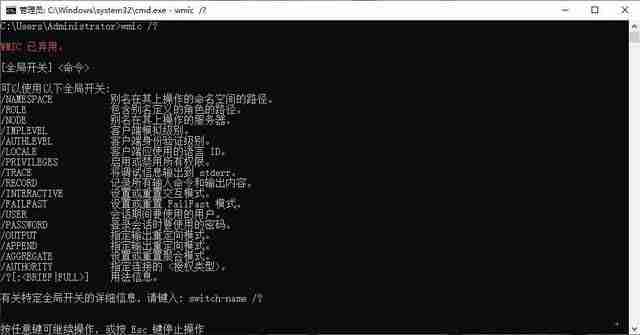
WMIC(Windows Management Instrumentation Command-line),是 Windows 系统中的一种命令行界面工具,用于通过 Windows 管理规范(WMI)获取系统和网络信息、管理 Windows 操作系统和设备。
微软在博文中首先解释 WMIC 淘汰之后,用户使用该命令之后会跳出:“wmic 不是内部或外部命令,也不是可运行的程序或批处理文件。”
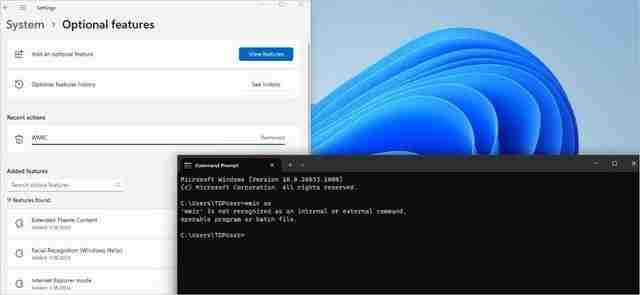
用户可以按照以下步骤,在 Windows 11 系统中修复该错误:
- 1. 打开设置应用,跳转到系统可选功能。
- 2. 点击“添加可选功能”选项旁边的“查看功能”。
- 3. 在搜索框中键入 WMIC,并在结果列表中打勾。
- 4. 单击“下一步”在 Windows 11 中安装 WMIC。
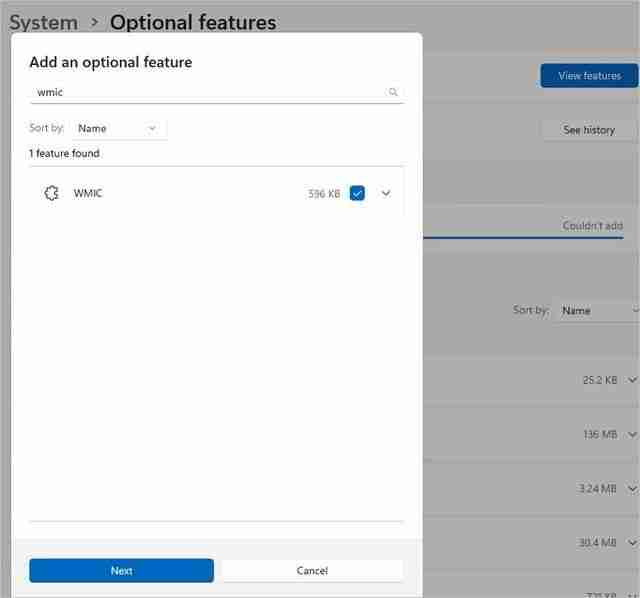
微软表示未来会在 Windows 系统中完全移除 WMIC,但目前官方并未公告具体日期。
今天关于《Win11系统如何继续使用 WMIC 命令行界面工具?》的内容就介绍到这里了,是不是学起来一目了然!想要了解更多关于命令行,wmic,win11,界面工具的内容请关注golang学习网公众号!
声明:本文转载于:脚本之家 如有侵犯,请联系study_golang@163.com删除
相关阅读
更多>
-
501 收藏
-
501 收藏
-
501 收藏
-
501 收藏
-
501 收藏
最新阅读
更多>
-
181 收藏
-
237 收藏
-
160 收藏
-
436 收藏
-
297 收藏
-
396 收藏
-
248 收藏
-
311 收藏
-
277 收藏
-
458 收藏
-
243 收藏
-
269 收藏
课程推荐
更多>
-

- 前端进阶之JavaScript设计模式
- 设计模式是开发人员在软件开发过程中面临一般问题时的解决方案,代表了最佳的实践。本课程的主打内容包括JS常见设计模式以及具体应用场景,打造一站式知识长龙服务,适合有JS基础的同学学习。
- 立即学习 543次学习
-

- GO语言核心编程课程
- 本课程采用真实案例,全面具体可落地,从理论到实践,一步一步将GO核心编程技术、编程思想、底层实现融会贯通,使学习者贴近时代脉搏,做IT互联网时代的弄潮儿。
- 立即学习 516次学习
-

- 简单聊聊mysql8与网络通信
- 如有问题加微信:Le-studyg;在课程中,我们将首先介绍MySQL8的新特性,包括性能优化、安全增强、新数据类型等,帮助学生快速熟悉MySQL8的最新功能。接着,我们将深入解析MySQL的网络通信机制,包括协议、连接管理、数据传输等,让
- 立即学习 500次学习
-

- JavaScript正则表达式基础与实战
- 在任何一门编程语言中,正则表达式,都是一项重要的知识,它提供了高效的字符串匹配与捕获机制,可以极大的简化程序设计。
- 立即学习 487次学习
-

- 从零制作响应式网站—Grid布局
- 本系列教程将展示从零制作一个假想的网络科技公司官网,分为导航,轮播,关于我们,成功案例,服务流程,团队介绍,数据部分,公司动态,底部信息等内容区块。网站整体采用CSSGrid布局,支持响应式,有流畅过渡和展现动画。
- 立即学习 485次学习
